About Milan Palička
Diakritika
Rychlý tip – pokud se již nemůžete dočkat a instalujete si nějaký DAW nebo jiný program pro práci s hudbou, nepoužívejte v názvech souborů a složek diakritiku! Tedy háčky a čárky nad písmenky. Windows je sice znají, ale většina programů tohoto typu je zámořské produkce, s diakritikou nepočítají a i když budete dělat všechno formálně správně, může se stát, že program nebude takový soubor nebo složku moci nalézt a vy budete řešit zdánlivě nepochopitelné chyby. Stejně tak při instalaci Windows a vytváření „uživatelů“ jméno uživatele tvořte vždy bez diakritiky!
Digitální záznam (2)
Výrobci zvukových rozhraní se snaží samozřejmě nevýhodu malé přebuditelnosti A/D převodníků nějak omezit. Na vstupu zvukové karty lze použít například limiter – obvod, který má za úkol si slabých a středních signálů „nevšímat“, ale příliš silné signály ztlumit tak, aby nedošlo k přebuzení. Jako vždy to má i své nevýhody – přicházíme tak o dynamiku, tedy o přirozený rozdíl mezi tichými a hlasitými pasážemi skladby. U rockové, popové nebo elektronické hudby to však není tak kritické.
Hůře jsou na tom například klasika nebo jazz. Na pomoc přichází zmíněné zvýšení počtu zaznamenatelných hodnot z šestnácti bitů na 24. Teď máme k dispozici 24 bitů, dvě na čtyřiadvacátou = 16 777 215 hodnot! (a nulu). To už je pěkné. Zvětšil se nám tím podstatně tzv. „dynamický rozsah“. Tedy máme možnost zaznamenat velký rozdíl mezi tichou a hlasitou pasáží skladby.
Aby byl záznam kvalitní, převodník musí být lineární, mít minimální vlastní šum atd… to má na starosti výrobce. Jak se mu to povedlo, je pak obvykle vyjádřeno cenovkou zvukové karty v obchodě.
Kromě dynamického rozsahu, tj. „kolik to má bitů“ musíme brát v úvahu další údaj. A tím je „Vzorkovací frekvence“ (nebo vzorkovací kmitočet, to je totéž).
Abychom mohli něco nahrávat, tak kromě úrovně signálu potřebujeme i nějakou časovou orientaci. Analogový záznam se ukládá průběžně – pořád a furt, dokud se točí magnetofon nebo váleček fonografu. Digitální záznam musíme ukládat po kouskách – udělat z něj tu řadu čísel, kterou pak můžeme uložit například na pevný disk počítače. A to uděláme tak, že signál vstupující do zvukové karty dostatečně často rozsekáme na kousíčky a ty kousíčky pak uložíme do souboru (stopy, písničky…) hned za sebe. Kolik je „dostatečně často“? Tady záleží na tom, jak vysokou frekvenci chceme zaznamenávat. A u hudby, resp. zvuku, vycházíme z vlastností lidského sluchu. Obvykle se udává, že zdravý člověk slyší frekvence od 20Hz do 16kHz (dvacet hertzů až šestnáct kilohertzů = dvacet kmitů za sekundu až šestnáct tisíc kmitů za sekundu), někdy se uvádí až 20kHz. Takže potřebujeme zaznamenat až 20kHz. Nízké frekvence jsou v pohodě, tam je času dost…
Digitální záznam (1)
Výhodou digitálního záznamu je, že jej můžeme uložit téměř kamkoliv, kam je možno ukládat data a záznam bude vždy identický. Třeba na harddisk, flash disk, CD, DVD a kdybychom měli dostatečně velký děrný štítek a dost rychlou čtečku, tak třeba i na něj…
Další veilkou výhodou je možnost tzv. „nedestruktivní editace“. Při práci ve studiu, po nezdařené mixáži, střihu a podobně máme možnost (pokud si ji úmyslně nevypneme nebo neztratíme zálohy) se vrátit zpět k původnímu nahranému materiálu beze změn a my nepřijdeme o hodiny práce při nahrávání.
A v neposledí řadě, tedy zejména pro práci ve studiu, ať už domácím nebo profesionálním – digitalizace úžasně šetří místo a vlastně i čas. Skoro všechno se může odehrávat uvnitř počítače, vše se dá virtualizovat. Nepotřebujete mnohastopý magnetofon (a s ním drahé pásky a velmi náročnou údržbu), hradby efektových zařízení a podobně.
Nevýhodou je pak technická složitost samotného převodu. Huba a vlastně jakýkoliv zvuk je z principu analogový. Zvuk je tlak vzduchu, rytmicky se měnící přímo úměrně síle vyluzovaného zvuku. Po sejmutí mikrofonem (u kytary snímačem atd…) jej musíme převést do tvaru, kterému bude počítač rozumět. Počítač „rozumí“ pouze dvěma číslům. Nule a jedničce. Všechno co se v něm odehrává je jen interpretací těchto dvou hodnot a jejich kombinací. Jen je jich tolik a je to tak rychlé, že to nevnímáme.
Z principu fungování počítačů pak vyplývá velmi špatná odolnost A/D převodníků (zvukových karet, audio rozhraní) vůči přebuzení. Pokud jste nahrávali na pásek a ručička indikátoru nahrávání sem tam kmitla do „červené“, ani to moc nevadilo. Mírné přebuzení ani nebylo poznat. Naopak se někdy takto nahrávalo i úmyslně, aby nahrávka měla větší „šťávu“. Docházelo k takzvané „měkké“ limitaci.
U digitálu je to jinak. Počítač ukládá čísla a jejich maximální hodnota je prostě konečná. Víc už nejde. Máte-li šestnáctibitový převodník (dnes je už ve zvukových kartách běžnějších 24 bitů) tak 16 bitů znamená přesně číslo 65535. Což je „dvě na šestnáctou mínus jedna“. (Proč je tam ta mínus jedna? Protože nula je také hodnota, která se počítá!). Převodník dokáže rozpoznat 65536 úrovní zvuku (včetně té nuly). Ani o jednu víc.
Pokud se pokusíte uložit víc, převodník vyšší hodnotu prostě odřízne. V nahrávce pak slyšíme lupanec, pokud takových míst máte v nahrávce víc, pak nahrávka chrčí a praská. A hotovo. Nelze s tím nic dělat, než ji nahrát znovu se správnou vstupní úrovní!
Začátečnický evergreen: hledám program na odstranění hlasu zpěváka.
Nejde to! Prostě ne. Nic s tím nenaděláte. Programy, které o sobě tvrdí, že to dokážou, jsou buď kompletně podvod a nebo něco přece jen dokážou, ale výsledek je hodně diskutabilní a ve finále vlastně nepoužitelný.
V první řadě si uvědomte, co vlastně chcete. Máte hotovu smíchanou stereofonní nahrávku. Dvě stopy – levou a pravou – a v těch je smícháno všechno. Vnímejte slovo „smícháno“. Jak byste to chtěli zpátky „odmíchat“? Spíše teoretická možnost je, a na podobném principu fungují ty existující programy, hlas zpěváka fázově otočit a přičíst k původnímu hlasu a to jen za předpokladu, že je ve steroobrazu přesně uprostřed a nejsou na něm žádné efekty (stereo echo, reverb apod…), což není splněno téměř nikdy. A ani tak výsledkem nebude čistý zvuk kapely bez zpěváka, ale zkreslená, vrzající a šumící a ještě k tomu monofonní stopa na jejímž pozadí hlas pořád trochu uslyšíte. A navíc to není jednoduché udělat.
Takže jaké máte možnosti?
1) sehnat někde nahrávku pro „karaoke“, se štěstím i zdarma, ale spíš placenou (cca 50-100Kč za skladbu), kterou nahrál ve studiu někdo jiný. Například na https://www.karaoke-version.com/ . Někdy je možno najít karaoke skladbu i na Youtube. Kvalita je ovšem velmi kolísající. Pokud hledáte základy pro českou skladbu, zjistěte, jestli to není jen česky přezpívaný zahraniční originál. Pak budete mít větší šanci najít dobrý podklad. Například: Dan Bárta – „Na nebi svítí“ je původně „Come Home for Christmas“ od Charlese Browna.
2) Výjimečně se dají najít skladby nahrané ze studia po jednotlivých stopách, tzv. stemy. Pak se dají tytyo stopy nahrát do nějakého DAW a hlas zpěváka prostě nepoužít. Takto se na internetu „povalují“ například skladby skupiny Queen.
3) Nahrajete si podklad sami pomocí DAW. Je to složité, zdlouhavé, ale hodně se při tom naučíte.
4) Seženete si skladbu ve formátu MIDI, teřba tady: https://www.midisoubory.cz/ , ale dost se jich dá najít i zdarma, hlavně zahraničních. Velká výhoda je, že si můžete stopy libovolně zapínat a vypínat, přidávat efekty, měnit nastavení hlasitostí a stereobáze… Nevýhoda pak, že MIDI musíte trochu chápat jak funguje a výše uvedené operace si zvládnout udělat v nějakém sekvenceru resp. DAW. A taky chápat, že se jedná jen o SEZNAM PŘÍKAZŮ pro syntezátor a nikoli o záznam zvuku jako takový. A že tedy výsledný zvuk stejného MIDI souboru se může podle kvality přehrávajícího syntezátoru (VSTi nebo třeba Windowsovský Roland GS nebo nějaký externí modul, klávesy…) v různých systémech/počítačích velmi lišit. A z toho vyplývá že syntetický zvuk je někdy dost poznat a skutečnou kapelu ne vždy zcela nahradí.
Analogový vs. digitální záznam
Abychom pochopili, co se v počítači při nahrávání a přehrávání děje, podíváme se ještě na základy a tak trochu do minulosti. I když analogový záznam se stále občas používá a někteří fajnšmekři mu stále dávají přednost před digitálním.
Slovo „analogový“ znamená něco jako „přímo úměrný“. To co zazpíváme do mikrofonu nebo zachytíme do mixážního pultu (například) jen patičně zesílíme a tak jak to leží a běží otiskneme na záznamové médium. Při přehrávání je tomu přesně naopak. Magnetofonový pás je zmagnetován přesně v rytmu zaznamenaného signálu a při přehrávání se tento signál jen sejme z pásu, zesílí a pošle do reproduktorů nebo sluchátek a my slyšíme nahrávku. Gramofonová přenoska se chvejě přesně v rytmu nahraného signálu, který má tvar drážky v desce. Přenoska převede tvar drážky na elektrický signál, který se zesílí tak, aby byl slyšitelný v reproduktoru.
Analogový systém má oproti digitálnímu i některé výhody. Analogové zařízení je v principu velmi jednoduché. Údajně první analogový záznam Thomase Alvy Edisona proběhl dokonce bez zesilovače. Do otáčejícího se voskového válečku jehla zaznamenala akustický tlak z mikrofonu a ten se pak zpětně přehrál jehlou projíždějící vyrytou drážkou ve vosku napojenou na reproduktor. Ten vychyloval membránu podle tvaru drážky a bylo slabě slyšet záznam hlasu. Vlastně bych ani neměl psát, že záznam byl analogový, ale spíš čistě mechanický.
Nevýhody analogového záznamu jsou například nemožnost kopírování beze ztrát. Kopie gramofonové desky na magnetofon přidává šum a zvětšuje zkreslení nahrávky. Magnetofonový záznam časem degraduje vlivem změn magnetického materiálu pásky, gramofonová deska se častým přehráváním opotřebovává a pak více praská a šumí… Digitální záznam je v tomto naopak naprosto dokonalý – to, co digitálně zaznamenáme a pak zkopírujeme, je úplně stejné. To je ovšem zase nevýhoda pro ochranu autorských děl. Proč by někdo kupoval původní nahrávku, když kopie je identická? Ale filozofování přenechme jiným… Nevýhodou je pak složitost převodu analogového na digitální signál a naopak.

Audacity – základy (3)
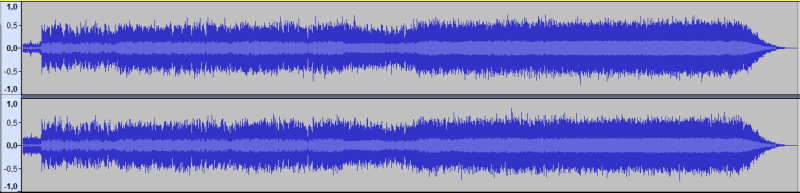
Na obrazovce teď vidíme, jak „vypadá“ zvuk. Jedná se o stereofonní audio stopu (ADUIO STOPU – to je důležité, zapamatovat!).
Grafické znázornění zvuku si můžeme přiblížit a detailně prohlédnout pomocí nástroje „Lupa“. Na vodorovné ose je ubíhající čas od začátku stopy a na svislé ose ampituda neboli „síla“ signálu. Tu si můžeme představit třeba jako „jak moc se vychílila membrána reproduktoru (resp. sluchátka)“.
Abychom pochopili co vlastně vidíme a jako a co můžeme s audio stopami dělat, proberu poněkud obecněji formáty používaných souborů.
Základním formátem audio souboru v PC je WAV (u Apple AIFF). WAV reprezentuje zvuk, tak jak jej slyšíme a tak jak je schopná jej zaznamenat nebo přehrát zavuková karta v počítači. Může to být hudba, ale i jakýkoliv jiný zvuk. Třeba řeč nebo zvuk motoru vašeho Harleye, cokoliv… To je důležité si uvědomit, abychom později pochopili rozdíl mezi ADUDIO a MIDI stopou.
WAV a AIFF jsou nekomprimované formáty. Jejich výhodou je nejvyšší možná kvalita zaznamenaného nebo přehrávaného signálu, nevýhodou pak velikost. Zaberou v počítači hodně místa. Tato nevýhoda naštěstí pomalu ustupuje se zvětšujícími se pevnými disky (flashkami, SD kartami…).
V dobách, kdy „gigabajt“ bylo ještě sprosté slovo a „terabajt“ se nesměl vyslovovat vůbec, se hledaly možnosti, jak místo ušetřit. Tak byl vynalezen formát mp3. Původní soubor (obvykle stereofonní audio stopa s nějakou písní) je tímto formátem možné zkomprimovat (stlačit, zmenšit). Nic ovšem není dokonalé a je to „něco za něco“. Původní soubor mírně ztratí na kvalitě. Pro běžný poslech je však tato ztráta poměrně bezvýznamná. Fromát mp3 může být nastaven různě (což umožňuje například i program Audacity) a není vždy stejný. Míra komprimace se liší tzv. „bitrate“, tedy množstvím dat, která mp3 soubor obsahuje. Může být pevná nebo proměnná. Obvyklá bitrate je 128 kbps (kilobitů za sekundu), která se používá především když chceme ušetřit místo a zmenší původní soubor asi desetkrát. Při detailním poslechu na kvalitní aparatuře však už může být tato změna rušivá a náročný posluchač ji může, například oproti nahrávce na CD, rozeznat. Při bitrate 320 kbps je rozdíl minimální a při poslechovém testu je zeměna oproti audio CD téměř neznatelná. Soubor se pak zmenší oproti originálu asi 5x. Připomínám že CD nahrávka je v zásadě totéž co WAV.
Vsuvka – ve Windows si v Průzkumníku – Zobrazení – Možnosti – Zobrazení nezapomeňte vypnout volbu „Skrýt příponu souboru známých typů“. Smysl této volby jsem za dobu existence Windows nepochopil. Nevím proč je důležité NEVĚDĚT jestli je náš soubor wav, mp3, flac, aiff nebo něco jiného… mimo jiné.
Audacity – základy (2)
Ještě připomínám, že používám aktuální verzi Audacity 2.3.3. (leden 2020) Jakou verzi máte lze zjistit z menu – „Nápověda“ – „O programu Audacity“. Starší verze potřebovaly (mimo jiné) nainstalovat podporu mp3 zvlášť, tahle verze má již vše připraveno hned po instalaci.
Pokud při přehrávání nic neslyšíte, zkontrolujte si, jestli máte připojené reproduktory nebo sluchátka (jo, fakt se na to někdy zapomíná 🙂 ) a pokud je všechno v pořádku, podívejte se do menu „Úpravy“ – „Nastavení“ – „Zařízení“. Měli byste tam mít něco jako „Hostitelský počítač – MME“, Přehrávání – Zařízení – „Speakers Realtek… apod.. tady se to může lišit podle zvukové karty). Pokud je některé z těchto políček prázdné, nemáte nainstalovanou zvukovou kartu! Políčko „Nahrávání“ zatím necháme být, i když i tady byste měli nějaké zařízení mít. „Kanály“ – 2x stereo.
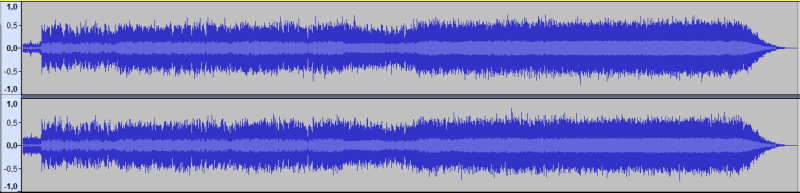
A co to tedy po otevření souboru vidíme? Vzpomeňte si na hodiny fyziky nebo matematiky ze základní školy 🙂 Vidíme grafické znázornění zvuku. Na ose X – vodorovné – je ubíhající čas a osa Y (svislá) vyjadřuje sílu zvuku (amplitudu, výkon, to je teď vedlejší). Dvě stopy nad sebou nám říkají, že jde o stereofonní signál. Horní je levá stopa, dolní je pravá.
Audacity – základy (1)
Tak počítač už máme připravený, nainstalovaný program Audacity a můžeme začít experimentovat. Audacity je v první řadě audio editor určený k editaci jedné stereofonní nebo monofonní stopy. Nejde o plnohodnotný DAW.
Otevřený soubor můžeme samozřejmě přehrát, zastavit nebo „převinout“ jako u magnetofonu (kazeťáky opět přicházejí do módy, jak jsem k vlastnímu překvapení zjistil…).
Tlačítka zleva: pauza, přehrávání/stop, stop, skok na začátek, skok na konec a nahrávání. Nahrávání zatím necháme a vyzkoušíme co které tlačítko dělá. K tomu potřebujeme otevřít nějaký hudební soubor, třeba mp3 vaší oblíbené kapely. Ke spuštění nebo převinutí na začátek můžeme použít mezerník. Klávesové zkratky velmi urychlují práci a bude dobře, když si na jejich používání co nejrychleji zvyknete.

Pokud je vše v pořádku, měl by se program chovat podobně jako přehrávač hudebních souborů (Windows Media Player, VLC media player apod…). Pokud ne, máme někde chybu v nastavení Audacity nebo máme špatně nainstalovanou zvukovou kartu. Nezapomeňte také připojit reproduktory nebo sluchátka! 😀
Nahrávání elektrické kytary doma
Toto je jen taková vsuvka spíše pro pokročilejší „nahrávače“. Bylo by škoda ji nechat zapadnout časem, takže na moment přerušuji seriál o úplných základech a vkládám toto velice zajímavé a poučné video:
Jak si připravit PC pro nahrávání (5)
Ještě k aktualizacím Windows 10 – pro úplnou kontrolu nad aktualizacemi používám utilitu Windows Update MiniTool. Zde si můžete automatické aktualizace vypnout úpně a spouštět je ručně, když zrovna budete mít čas (= zrovna nebudete nahrávat). Bylo by docela nepříjemné, kdyby se vám třeba během nahrávání kytarového sóla restartoval počítač sám od sebe.
Další tip – pokud máte místo a peníze, pořiďte si dva LCD monitory! Práce s DAW je potom velmi pohodlná a přehledná.
Ze zvyku instaluji prohlížeč obrázků IrfanView, přehrávač „všeho“ – VLC Media Player, prohlížeč PDF Adobe Reader (bude se hodit na čtení mauálů), správce souborů Altap Salamander a internetový prohlížeč Google Chrome nebo Firefox a kancelářský balík Libre Office. Inkscape na kreslení obalů CD nebo na navštívenky se taky může hodit. Vše je legálně zdrama. Vy ale máte možná jiné oblíbené aplikace, je to na vás. Hlavně to nepřežeňte a nechte si jen ty programy, které skutečně používáte. To jsme ale od domácího nahrávání trochu odbočili.
Tak už máme vyladěný počítač s operačním systémem a co dál?
Ještě chvíli počkáme s nákupem zvukové karty (audio rozhraní) a zkusíme něco podniknout s tím, co už máme. V notebooku nebo na základní desce PC určitě máte nějakou zvukovou kartu. Pro první pokusy nám bude stačit. Vyzkoušejte jestli funguje (třeba přehráním nějakého mp3 souboru). Zatím neřešíme ani reproduktory resp. monitory. Naše pokusy budeme poslouchat přes reproduktory v notebooku nebo ze sluchátek, co jsme dostlai k mobilu, případně pokud máte nějaké repráčky k PC.
Nejpoužívanější free audio editor je pravděpodobně Audacity, takže nejdříve sáhneme po něm. Je zdarma a česky a umí toho hodně.